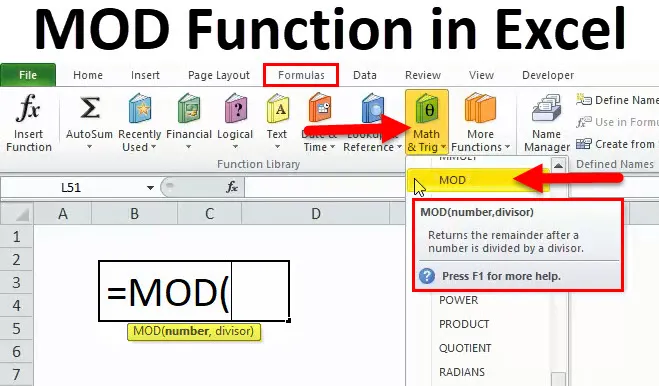
MOD-Funktion (Inhaltsverzeichnis)
- MOD in Excel
- MOD-Formel in Excel
- Wie benutze ich die MOD-Funktion in Excel?
MOD in Excel
Für die Durchführung der Modulo-Operation in Excel verwenden wir die MOD-Funktion. Die MOD-Funktion dient dazu, den Divisionsrest zu erhalten.
Die MOD-Funktion gibt den Rest nach der Division von zwei Zahlen zurück. Diese Operation wird auch Modulo-Operation oder Modulus genannt. Dies ist eine in Excel integrierte Funktion.
MOD-Formel
Unten ist die MOD-Formel:
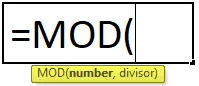
Wo die angegebenen Argumente sind:
- Nummer - Die zu teilende Nummer.
- Divisor - Die Zahl, durch die geteilt werden soll.
Wie benutze ich die MOD-Funktion in Excel?
Die MOD-Funktion ist sehr einfach zu bedienen. Lassen Sie uns nun anhand einiger Beispiele sehen, wie die MOD-Funktion in Excel verwendet wird.
Sie können diese Excel-Vorlage für die MOD-Funktion hier herunterladen - Excel-Vorlage für die MOD-FunktionBeispiel 1
Betrachten wir n = 4, d = 3
Wenden Sie die MOD-Funktion an
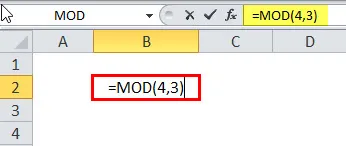
Das Ergebnis wird sein:
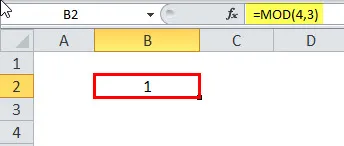
Die MOD-Funktion gibt 1 zurück, da 3 mit einem Rest von 1 einmal zu 4 wird.
Beispiel # 2
Holen Sie sich den Rest von der Abteilung
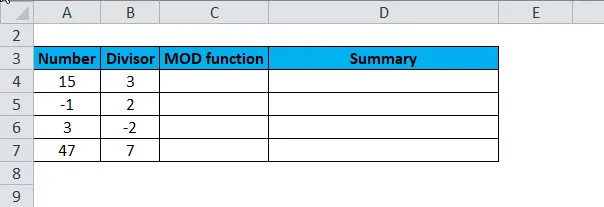
Wenden Sie die MOD-Funktion an
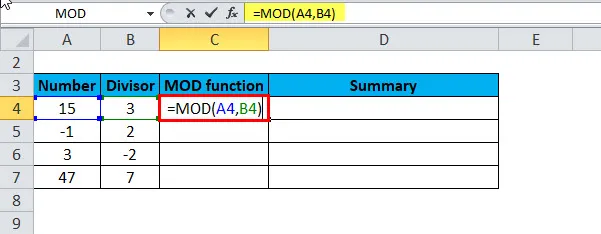
Die Antwort wird sein:
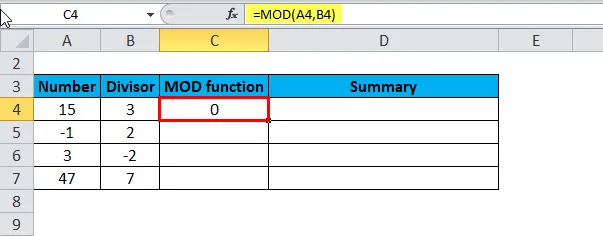
Ziehen Sie nun die Formel für die Restwerte per Drag & Drop und das Ergebnis ist:

Die Zusammenfassung für das obige Beispiel lautet wie folgt:
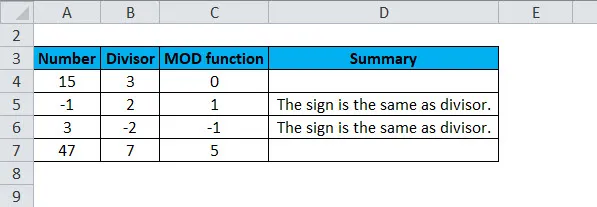
Beispiel # 3
Die MOD-Funktion kann auch mit einem Vektor verwendet werden. Jetzt nehmen wir einen Vektor aus ganzen Zahlen und dem Divisor 3.
A = 1: 5;
M = 3;
B = MOD (A, M)
Das Ergebnis wird sein:
1 2 0 1 2
Beispiel # 4
Wenn ein Vektor einige negative und positive Werte hat, ist das Ergebnis positiv, wenn der Divisor positiv ist.
A = (-4 -1 7 9);
M = 3;
B = MOD (A, M)
Das Ergebnis ist:
2 2 1 0
Beispiel # 5
FÜGEN Sie nur die geraden Zahlen in dem angegebenen Datensatz hinzu:
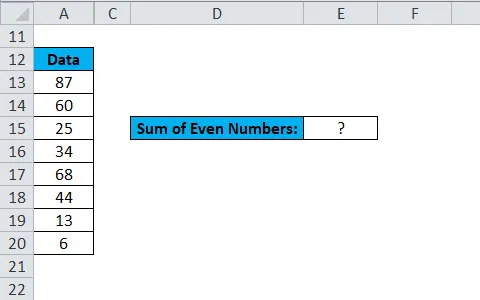
Um die geraden Werte im oben angegebenen Datensatz zu addieren, verwenden wir die folgende Formel:
= SUMPRODUCT ($ A $ 13: $ A $ 20 * (MOD ($ A $ 13: $ A $ 20, 2) = 0))
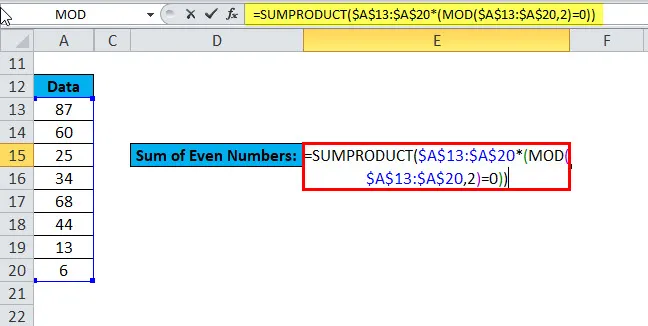
Bei geraden Zahlen würde (MOD ($ A $ 13: $ A $ 20, 2) = 0) ein Array von TRUE zurückgeben, und die Funktion SUMPRODUCT fügt nur die Zahlen hinzu, die TRUE zurückgeben.
Ergebnis ist:
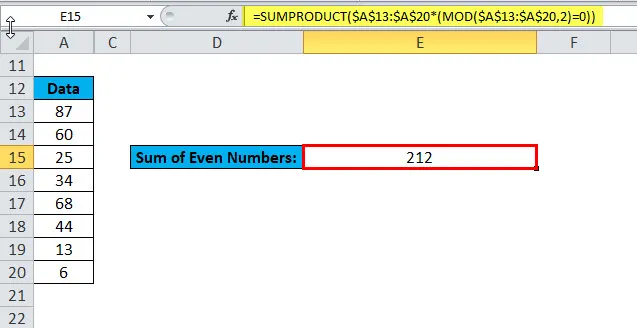
Beispiel # 6
FÜGEN Sie nur die ungeraden Zahlen in dem angegebenen Datensatz hinzu:
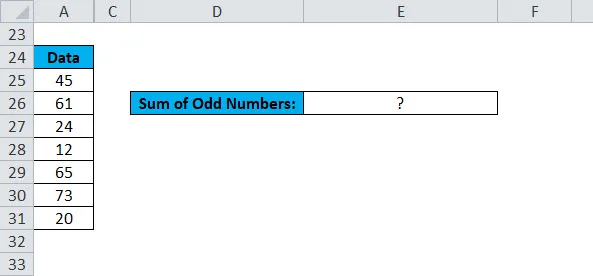
Um die ungeraden Werte im oben angegebenen Datensatz zu addieren, verwenden wir die folgende Formel:
= SUMPRODUCT ($ A $ 25: $ A $ 31 * (MOD ($ A $ 25: $ A $ 31, 2) = 1))
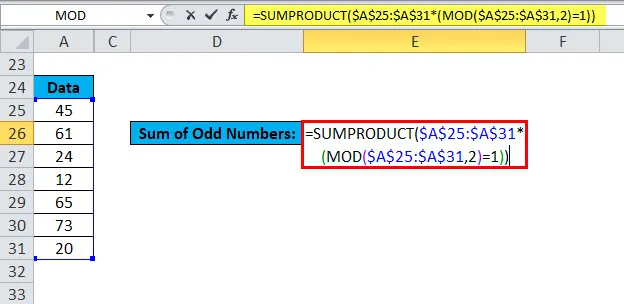
Bei ungeraden Zahlen würde (MOD ($ A $ 25: $ A $ 31, 2) = 1) ein Array von TRUE zurückgeben, und die Funktion SUMPRODUCT fügt nur die Zahlen hinzu, die TRUE zurückgeben.
Ergebnis ist:
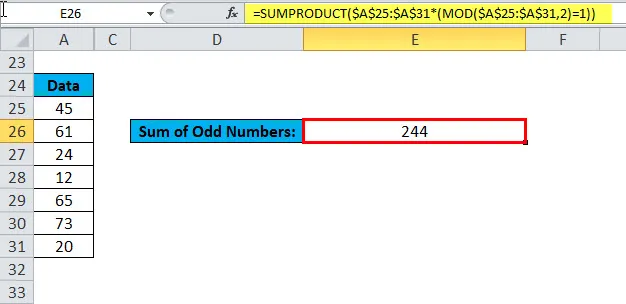
Diese Formel funktioniert also, indem der Rest mit der MOD-Funktion berechnet wird.
Beispiel # 7
Geben Sie in jeder N-ten Zelle eine Zahl an
Angenommen, wir erstellen eine monatliche Ausgabenliste mit folgenden Daten:
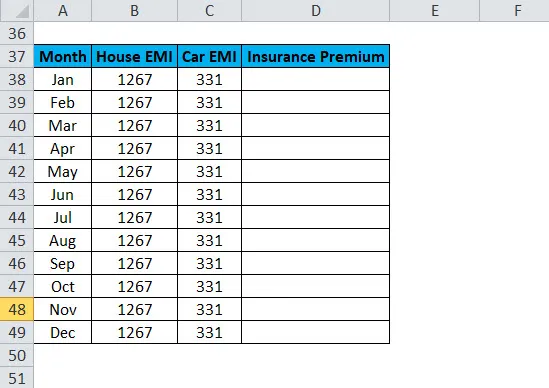
Die Versicherungsprämie wird alle 3 Monate fällig. Hier verwenden wir die MOD-Funktion, um die Zelle in jeder dritten Zeile mit dem EMI-Wert zu berechnen.
Die Formel lautet:
= IF (MOD ((ROW () - 1), 3) = 0, 267, ””)
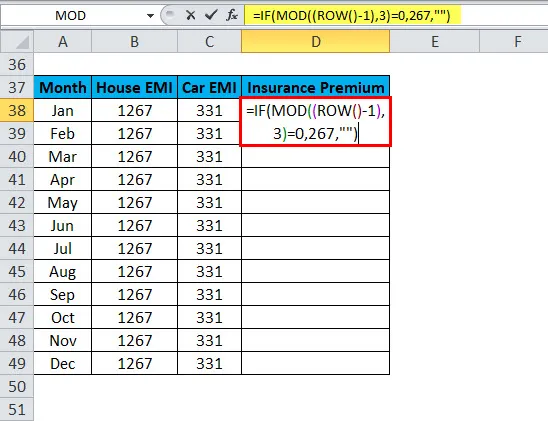
Das Ergebnis ist:
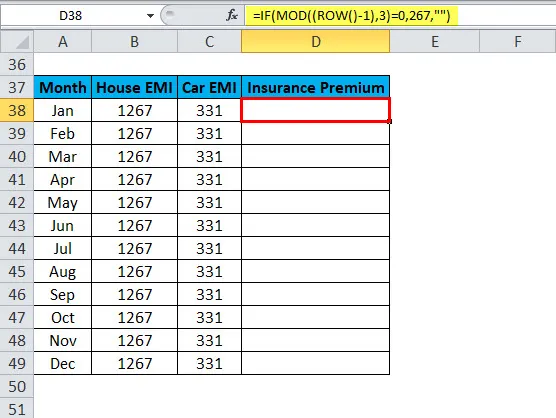
Ziehen Sie diese Formel per Drag & Drop für jeden Wert und das Ergebnis ist:
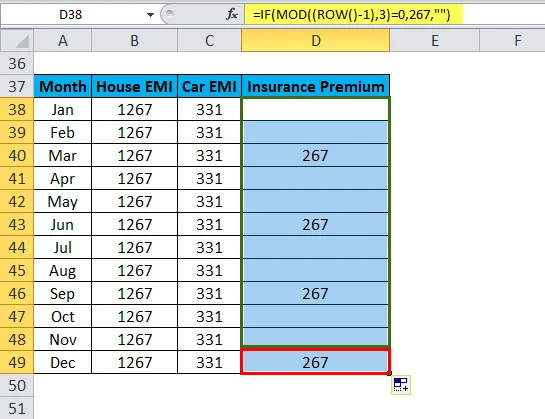
Hier gibt die ROW-Funktion die Zeilennummer an und dann subtrahieren wir 1. Jetzt überprüft die MOD-Funktion den Rest, wenn dieser Wert durch 3 geteilt wird.
Für jede dritte Zeile ist der Wert 0. In diesem Fall würde die IF-Funktion 267 zurückgeben, andernfalls wird leer zurückgegeben.
Wo benutzt man die MOD-Funktion?
- Wo wir ungerade oder gerade Zahlen berechnen müssen
- Wo müssen wir herausfinden, um die Zelle zu berechnen
- Müssen den Rest berechnen
Dinge, die Sie bei der MOD-Funktion beachten sollten
- Das Ergebnis der MOD-Funktion hat das gleiche Vorzeichen wie der Divisor.
- Wenn der Divisor 0 ist, gibt MOD einen Fehlerwert # DIV / 0 zurück!
- Die MOD-Funktion kann auch als INT-Funktion dargestellt werden als:
MOD (n, d) = nd * INT (n / d)
Wobei n = Zahl, d = Teiler
Empfohlene Artikel
Dies war eine Anleitung zur Excel MOD-Funktion. Hier diskutieren wir die MOD-Formel und die Verwendung der MOD-Funktion zusammen mit praktischen Beispielen und einer herunterladbaren Excel-Vorlage. Sie können auch unsere anderen Artikelvorschläge durchgehen -
- Verwendung der SUBSTITUTE-Funktion
- Excel RECHTS Funktion
- Beispiele für die CONCATENATE-Funktion
- Leitfaden zur Excel-LEN-Funktion